Marque_MK es una herramienta de supervisión de TI gratuita y de código abierto para Linux como sistemas operativos. Check_MK es un complemento basado en Nagios que mejora las capacidades y el rendimiento del sistema de monitoreo de Nagios. Se puede decir que es una interfaz para Nagios Core, pero en sí misma es una herramienta de monitoreo completamente nueva y poderosa. Reemplaza la GUI estándar de Nagios y la forma en que se monitorean los sistemas en Nagios, proporciona administración gráfica de monitoreo y mejora otras características como detección automática de configuraciones en un sistema monitoreado, comprobaciones especiales además de las comprobaciones de Nagios, sin agente basado en SNMP monitoreo, filtrado, visualización y alertas de archivos de registro y datos de eventos.
Check_mk permite crear configuraciones basadas en reglas utilizando Python y descargar el trabajo del sistema central de Nagios para que se escale mejor y, por lo tanto, nos permite monitorear más sistemas desde un solo servidor de Nagios.
Aunque se basa en nagios, es diferente en muchos aspectos a nagios, como una mayor cantidad de verificaciones de servicio, es decir, un servidor puede tener hasta 1000 verificaciones de servicio monitoreadas, el tiempo de intervalo de verificación es de 1 minuto en lugar de 5 minutos en nagios, los problemas de latencia de nagios son Resuelto con enfoque en comprobaciones pasivas, se prefieren las configuraciones basadas en reglas con check_mk sobre declaraciones de configuración explícitas.
Ahora discutiremos la instalación de Check_MK utilizando el paquete OMD. OMD o distribución de supervisión abierta es un paquete que incluye Nagios y todos los complementos necesarios para el monitoreo. También tiene Check_MK incluido junto con el monitoreo de Nagios. OMD está disponible para varias distribuciones de Linux, pero usaremos OMD en servidores CentOS 7.
En este tutorial usaré los siguientes servidores:
- 192.168.1.45:CentOS 7 (servidor Check_MK)
- 192.168.1.91 :CentOS 7 (host Linux)
- 192.168.1.92:Windows Server 2012 R2 (host de Windows)
Requisitos previos para el servidor Check_MK
- Asegúrese de que tenemos xinetd y openssl instalados en nuestro sistema, en realidad viene preinstalado en la mayoría de las distribuciones de Linux, use el siguiente comando para instalar xinetd y openssl
[[email protected] ~]# yum install xinetd openssl -y
- También es necesario instalar Python en la máquina. Check_mk es compatible con las versiones de Python 2.3+ y todavía no es compatible con Python 3. Ejecute el siguiente comando para instalar python
[[email protected] ~]# yum install python -y
En los repositorios predeterminados de CentOS 7 y RHEL 7 yum, Python 2.7 está disponible.
- Necesitamos tener el repositorio EPEL instalado en nuestro sistema, ya que OMD usa algunos paquetes que no están disponibles en los repositorios predeterminados de CentOS pero sí están disponibles en los repositorios EPEL. Para instalar el repositorio EPEL en el sistema CentOS 7, abra la terminal y ejecute el comando mencionado a continuación,
[[email protected] ~]# yum install epel-release -y
Una vez que el repositorio se haya instalado y habilitado, estableceremos las reglas de firewall y selinux para check_mk y luego continuaremos con la parte de instalación.
Cortafuegos y regla SELinux para check_mk
En caso de que el firewall se esté ejecutando en su servidor CentOS 7 / RHEL 7, permita el puerto 80 usando el siguiente comando.
[[email protected] ~]# firewall-cmd --permanent --zone=public --add-port=80/tcp [[email protected] ~]# firewall-cmd --reload
Regla de SELinux para check_mk
[[email protected] ~]# setsebool -P httpd_can_network_connect 1
Instalación de Check_MK
Como se mencionó anteriormente, OMD está disponible para varias distribuciones de Linux y podemos descargar paquetes prediseñados para todas estas distribuciones. Entonces, primero tendremos que obtener rpm del sitio web oficial de OMD (http://omdistro.org/). Para descargar el rpm, ejecute
[[email protected] ~]# wget https://mathias-kettner.de/support/1.4.0p12/check-mk-raw-1.4.0p12-el7-59.x86_64.rpm
Ahora instalaremos el rpm de OMD usando el comando yum. Estamos usando yum ya que también instalará todas las dependencias requeridas para la instalación de OMD,
[[email protected] ~]# yum install --nogpgcheck check-mk-raw-1.4.0p12-el7-59.x86_64.rpm
La opción –nogpgcheck es necesaria ya que el paquete omd no está firmado y puede generar un error durante la instalación. Nuestro paquete OMD ya se ha instalado, ahora lo configuraremos para usar el paquete Check_MK.
Configuraciones de Check_MK
En primer lugar, después de la instalación de omd, debemos crear una instancia en OMD. Podemos crear una cantidad de instancias en OMD como una para producción, otra para pruebas (sandbox) o simplemente una instancia para monitoreo, etc.
Entonces, para crear la instancia, ejecute el siguiente comando,
[[email protected] ~]# omd create sandbox
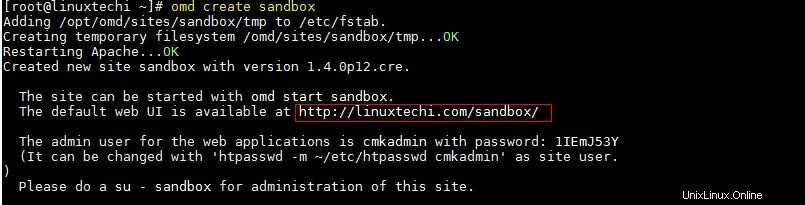
El comando anterior creará una nueva instancia en omd, junto con un usuario y un grupo llamados 'sandbox ', también se crea una carpeta de inicio para el usuario 'sandbox' en '/omd/sites/sandbox '. Ahora, para iniciar la instancia, cambiaremos a ese usuario y ejecutaremos,
[[email protected] ~]# su - sandbox OMD[sandbox]:~$ omd start
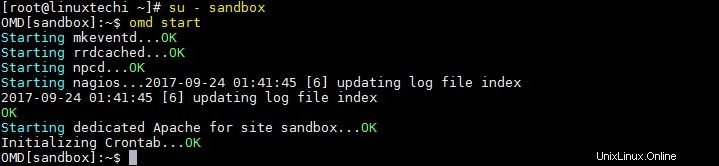
Esto iniciará la instancia de sandbox que hemos creado y podemos acceder a ella a través del navegador web con el siguiente enlace,
http://
Utilice el nombre de usuario como "cmkadmin ” y la contraseña estaba allí en la salida del comando cuando creamos una instancia de sandbox. Aunque podemos cambiar la contraseña usando el siguiente comando:
OMD[sandbox]:~$ htpasswd -m ~/etc/htpasswd cmkadmin
Una vez que hayamos iniciado sesión, podremos ver el panel de control de check_mk.
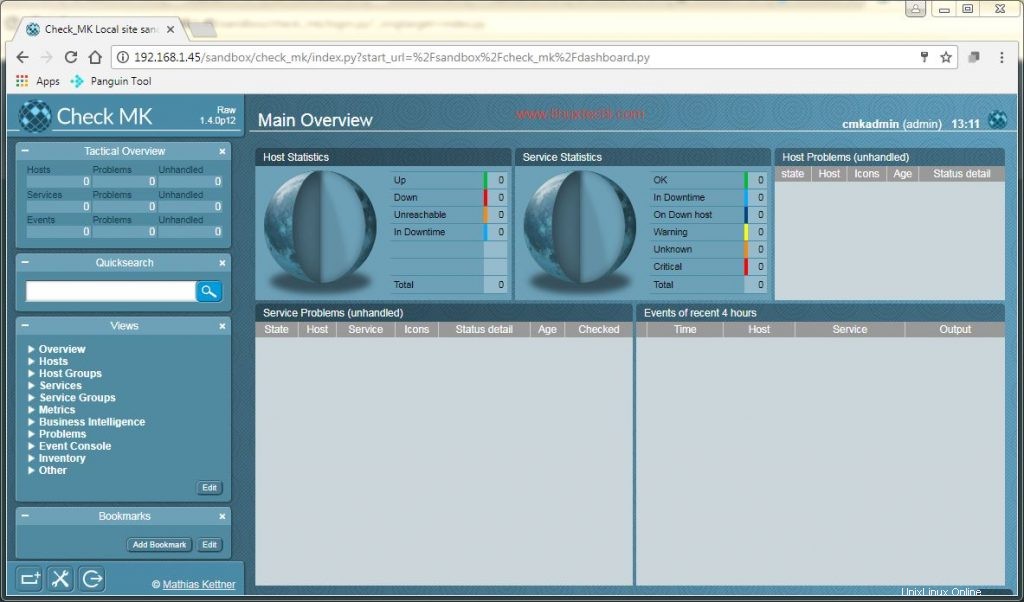
Se muestra vacío para todos los servidores y servicios, ya que no hemos habilitado ningún servicio hasta el momento y eso es lo que haremos en nuestro próximo paso.
Agregar un host Linux a Check_MK
Ahora agregaremos un host Linux (CentOS 7 / RHEL 7). Para agregar cualquier host Linux a Check_MK, necesitamos instalar Check_mk Agent. El paquete del agente Check_mk se puede descargar desde la instancia OMD o el servidor ChecK_MK desde la URL:
http://
También podemos descargar desde el sitio web oficial. Para instalar 'check_mk_agent' rpm desde la línea de comandos, use el siguiente comando:
[[email protected] ~]# rpm -ivh http://192.168.1.45/sandbox/check_mk/agents/check-mk-agent-1.4.0p12-1.noarch.rpm
Permitir el puerto en el cortafuegos en caso de que se esté ejecutando en un host Linux
[[email protected] ~]# firewall-cmd --permanent --add-port=6556/tcp [[email protected] ~]# firewall-cmd --reload
Como hemos instalado el agente instalado en uno de los sistemas Linux, la siguiente tarea es agregar los detalles del host a través de la interfaz de usuario web check_mk. Para hacer eso, abra la interfaz de usuario web de Check_mk y navegue hasta 'WATO-Configuration ’, luego seleccione ‘Anfitriones ' y en 'Hosts', seleccione 'Crear nuevo host '
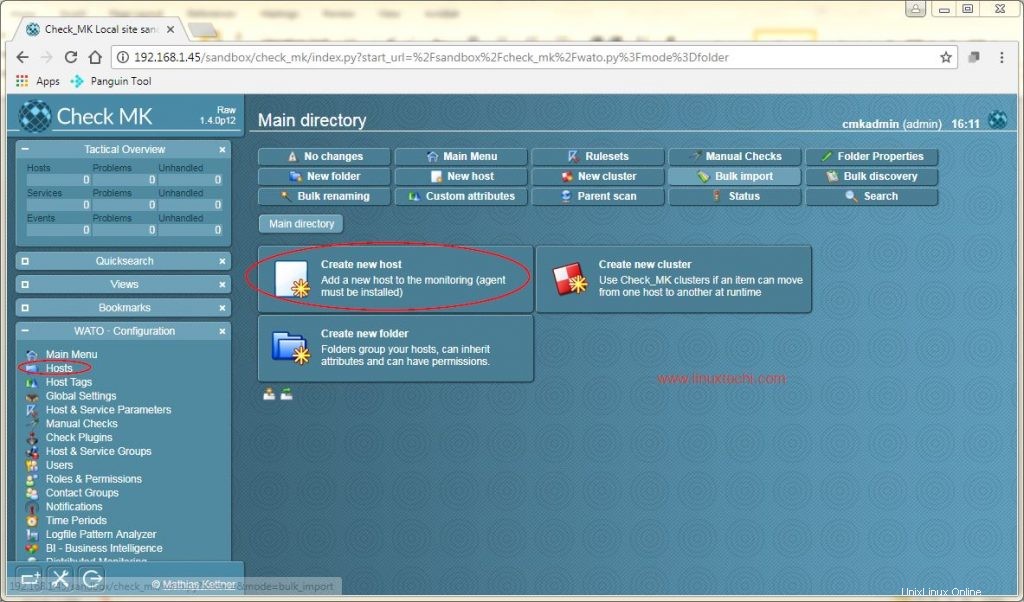
Proporcione los detalles como se menciona en la captura de pantalla, es decir, nombre de host, dirección IP y tipo de agente.
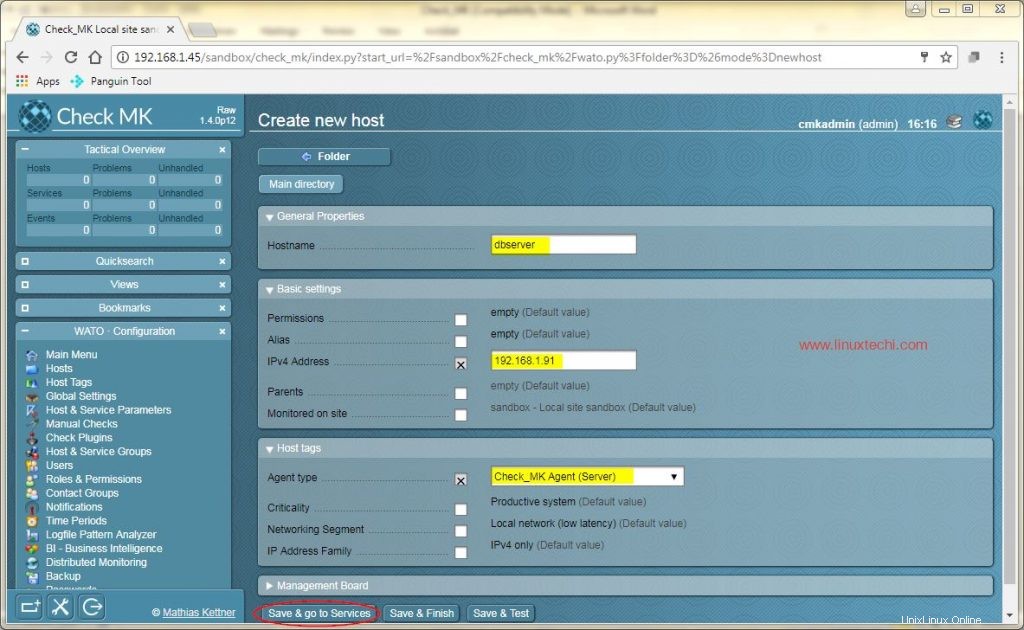
Después de ingresar los detalles, haga clic en 'Guardar e ir a Servicios '. Dentro de 10 a 20 segundos, se completará automáticamente una lista de servicios,
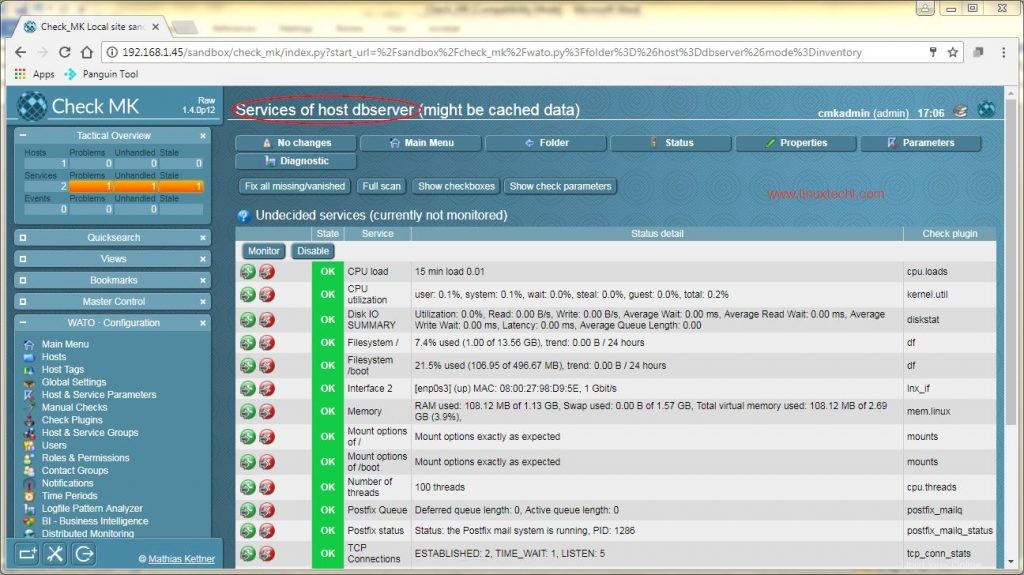
Esto concluye el registro del Servidor Linux en la Solución de Monitoreo (check_mk). Ahora podemos comenzar a monitorear los servicios y otros parámetros de Linux Host desde Check_MK Web UI.
Agregar un host de Windows a Check_MK
Ahora agregaremos una máquina host de Windows a Check_mk, para realizar esta configuración del agente de descarga desde el servidor omd o el servidor check_MK
http://192.168.1.45/sandbox/check_mk/agents/windows/
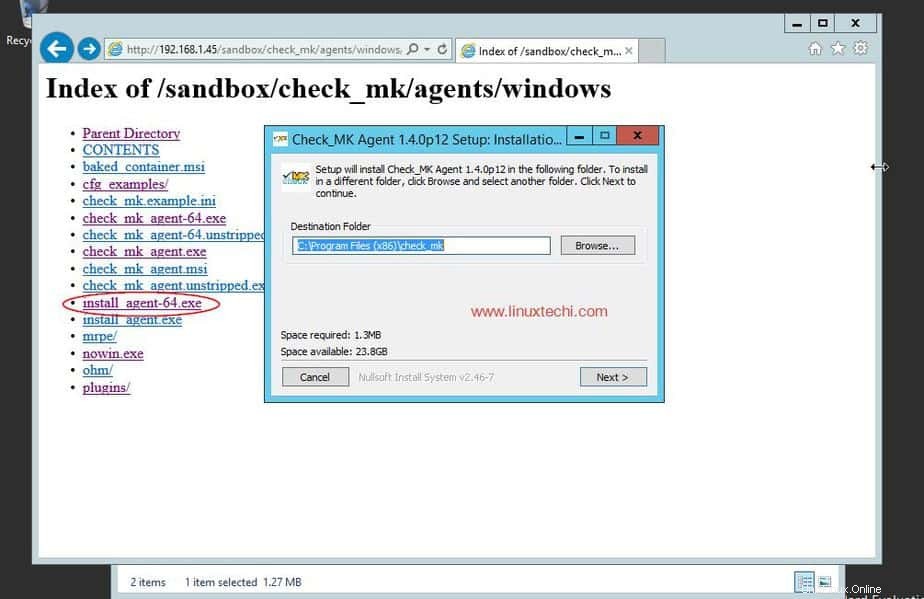
Una vez que se haya completado la instalación del agente en la máquina del Cliente, obtendremos algo como lo siguiente:
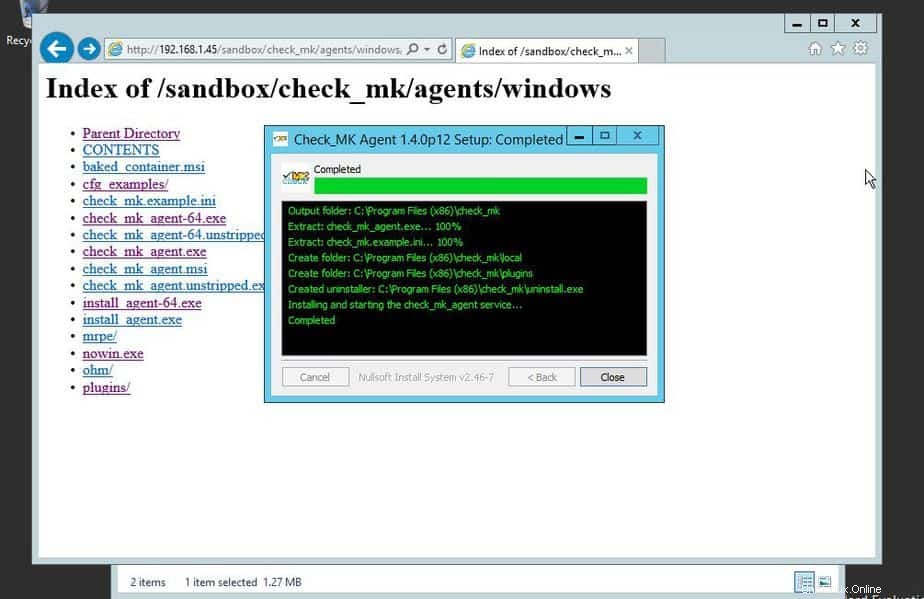
Agregue un nuevo host utilizando la interfaz de usuario web de Check_mk, como hicimos anteriormente. Una vez que se haya creado el host, la página de servicios extraerá automáticamente el estado de todos los servicios.
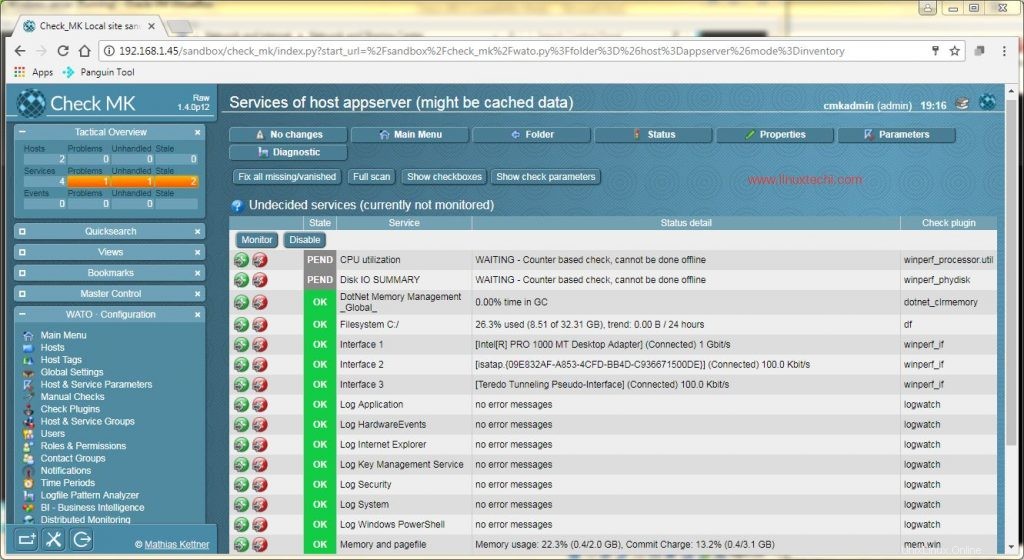
Esto completa nuestro tutorial. Comparta sus opiniones y comentarios.
Lea también : Cómo instalar Zabbix Server 4.x en CentOS 7/RHEL 7